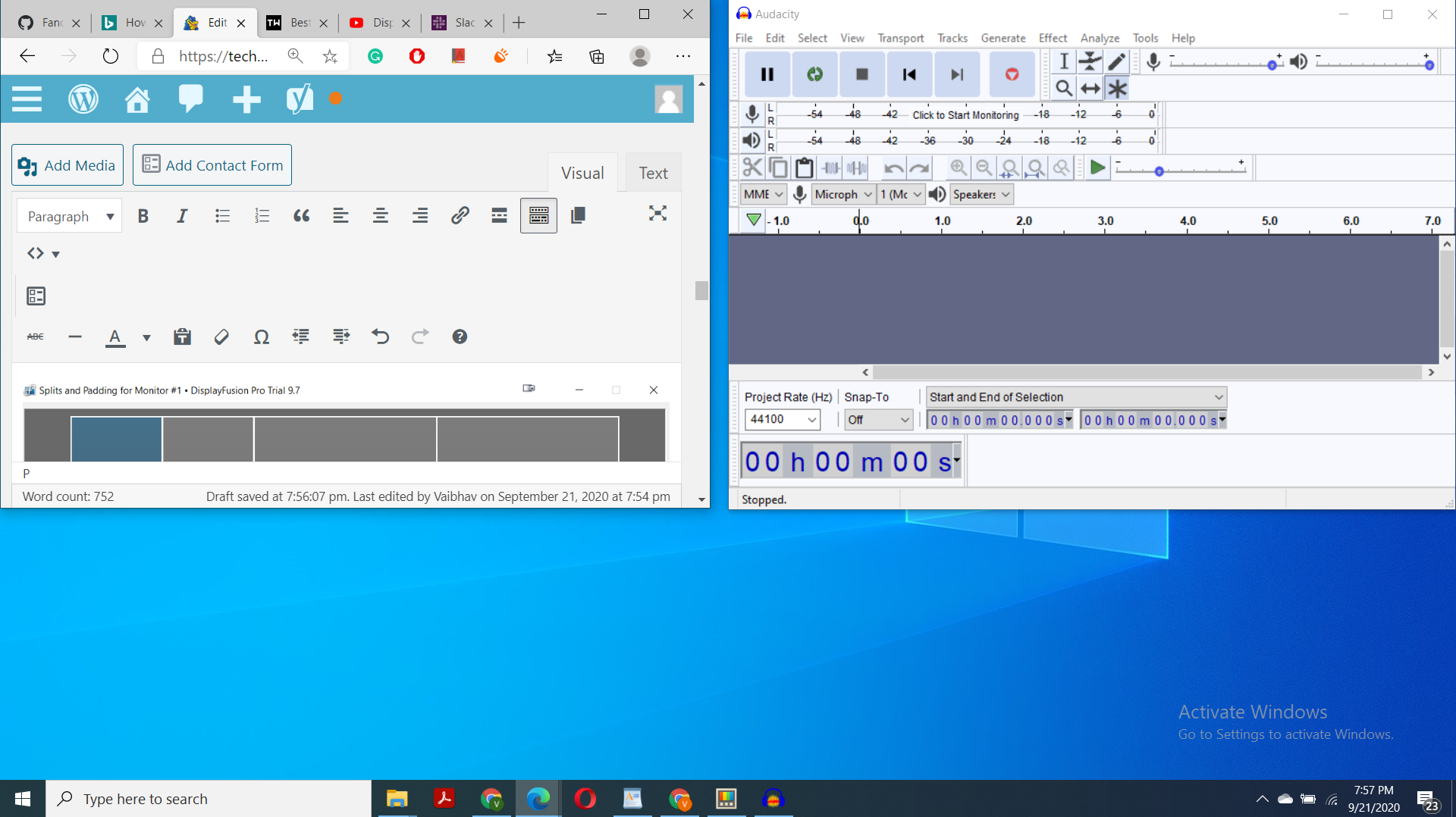Содержание
Функция Windows Snap — отличный способ организовать рабочее пространство. Раньше вы могли закрепить на экране только два приложения, а теперь количество обновлено до четырех. Однако Windows Snap Screen имеет и несколько недостатков. Вы можете использовать автоматическое изменение размера сетки только в режиме двойной сетки, ограниченное количество сочетаний клавиш, и, более того, его вряд ли можно настроить. Итак, если вы ищете лучший вариант, вот лучшие альтернативы привязке экрана Windows.
Простой способ привязать вместо перетаскивания мышью — использовать клавиши Windows + клавиши со стрелками
Читать OBS против XSplit: какой игровой рекордер работает лучше?
1. Диви
Divvy – отличная альтернатива разделённому экрану Windows. Она очень универсальна с точки зрения организации вкладок на экране. В отличие от встроенной опции разделенного экрана Windows, которая позволяет привязывать только до четырех приложений, здесь вы можете вручную установить это число, максимум 100 окон привязки. Все, что вам нужно сделать, это нажать на значок Divvy, который откроет меню сетки. Вы можете выбрать одну сетку или перетащить и выбрать несколько пространств сетки для назначения этому окну. Если вы хотите сэкономить время, вы также можете заранее определить сетки, использовать глобальный ярлык для открытия меню сетки, а также назначить один ярлык для конкретной сетки.
Хотя его очень легко настроить, он может оказаться не лучшим выбором, поскольку после окончания пробного периода его стоимость составит 13,99 доллара США.
Получите Дивви
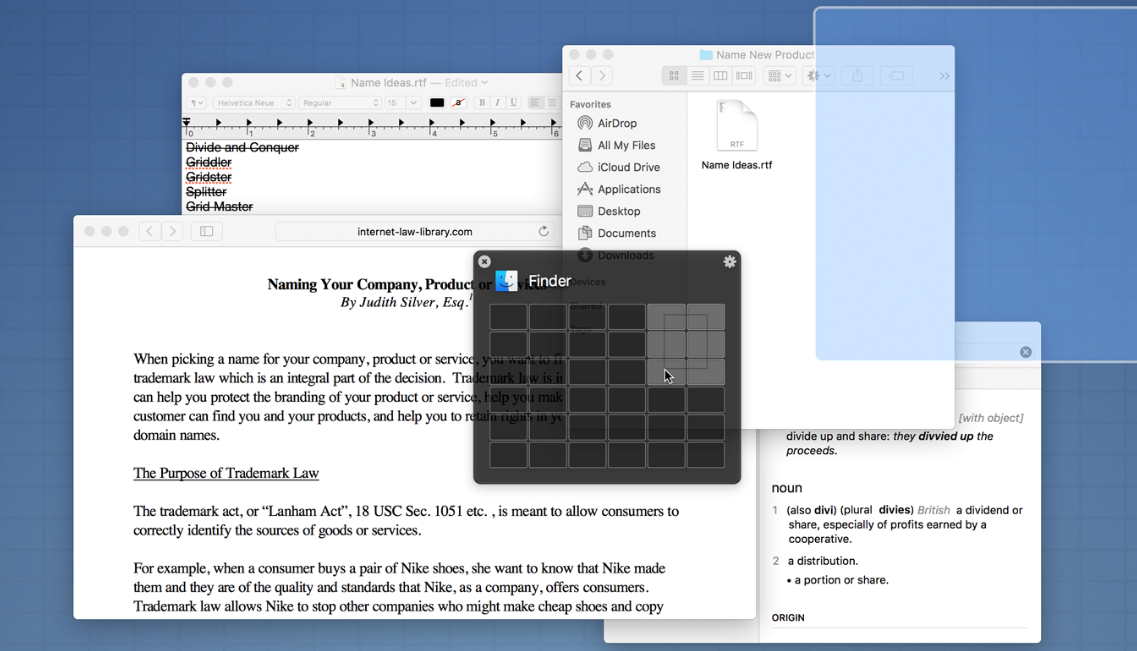
2. АкваСнап
Хотя Divvy — отличное программное обеспечение, и вы можете использовать его до тех пор, пока не будет предложено купить, в нем отсутствуют некоторые дополнительные функции. AquaSnap предлагает две основные функции по сравнению с другими приложениями для создания снимков экрана, например AquaStretch, который позволяет растягивать границу любого окна на экране двойным щелчком мыши. Второй — AquaGlue, который делает перемещение макета более эффективным, позволяя пользователю перемещать и изменять размеры небольших плавающих окон вместе, не влияя на макет.
Личная версия бесплатна. Однако чтобы получить такие возможности, как сочетания клавиш мыши, перемещение окон и работу с несколькими мониторами, профессиональная лицензия обойдется вам в 18 долларов США.
Получите АкваСнап
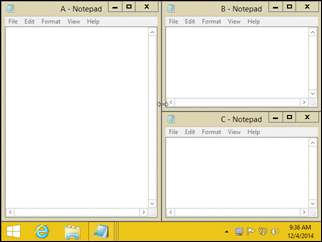
3. МаксТо
MaxTo, безусловно, самый чистый из всех, как с точки зрения пользовательского интерфейса, так и с точки зрения функциональности. После открытия приложения вы увидите, что экран разделен на два горизонтальных прямоугольника. Здесь вы можете изменить и модифицировать макет сетки. Вы можете перетащить значок ластика посередине, чтобы переместить окно, а также нажать на горизонтальное/вертикальное разделение, чтобы разделить его на части. Если вы удовлетворены сеткой, вы можете сохранить ее как пресет. Если вы не хотите делать это вручную, вы также можете выбрать готовый макет сетки в приложении.
Пробную версию приложения можно загрузить с веб-сайта MaxTo, но если вы готовы заплатить 29 долларов США, вы также можете пользоваться пожизненными обновлениями и поддержкой по электронной почте.
Получить МаксТо
4. FancyZones (Электрические игрушки)
Если вы достаточно долго пользуетесь Windows, вы, должно быть, уже слышали о Силовые игрушки , он дает вам больше функциональности и контроля над функциями Windows, и одним из них является привязка приложений. Завершив загрузку и установку Power Toys, вы можете открыть его (от имени администратора) в правом нижнем углу панели уведомлений. Теперь на левой боковой панели нажмите FancyZones, что позволит вам настроить макет сетки привязки. Вы также можете создать собственный макет и разместить несколько сеток в любом месте экрана независимо от размера.
FancyZones также богат дополнительными функциями, такими как ярлыки для перемещения окон между сетками, возможность создавать сетки на нескольких мониторах, изменять внешний вид и даже исключать приложения, которые вы не хотите включать в сетку.
Получите FancyZones
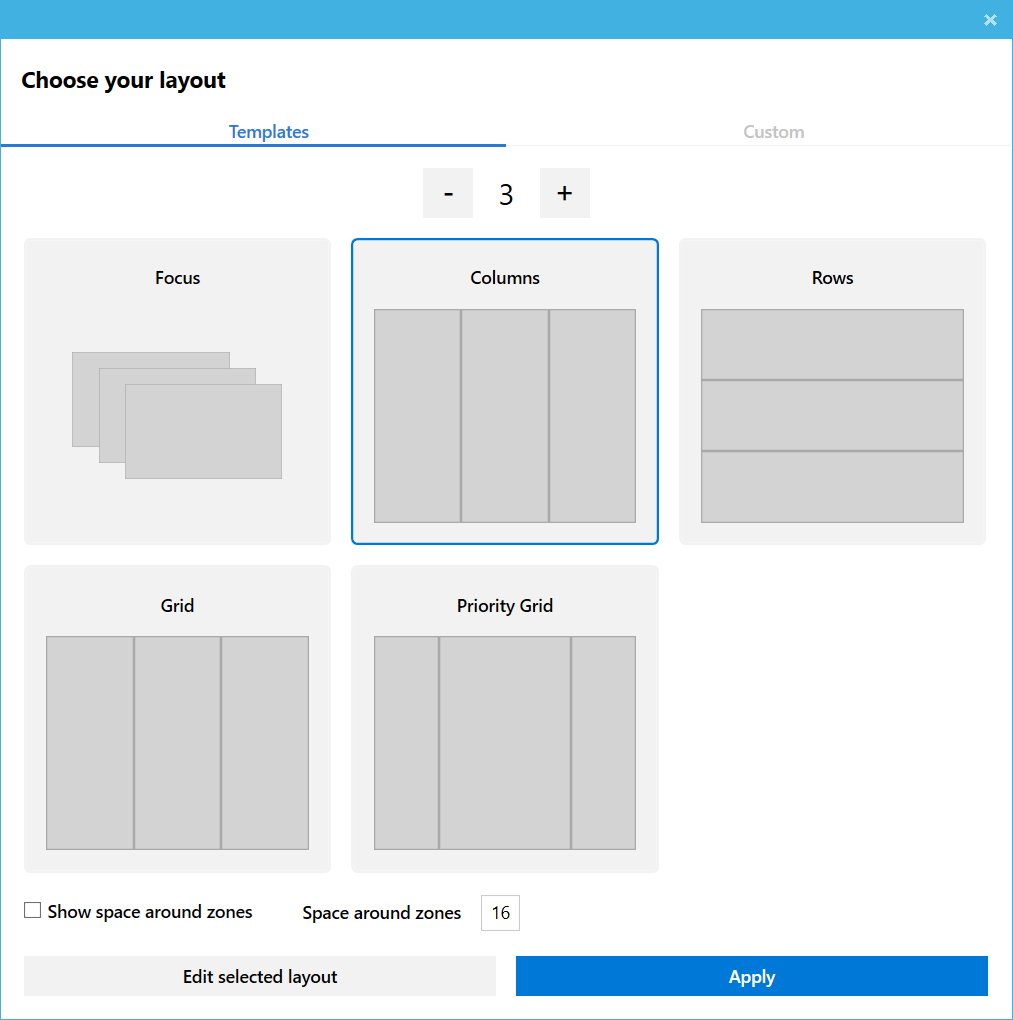
4. Медийное слияние
У нас есть множество возможностей для настройки и закрепления окон на наших одноэкранных мониторах, но что, если вы разработчик или видеоредактор, использующий конфигурацию с несколькими мониторами? (даже вертикальной ориентации). Это приложение позволяет легко разделить один экран на сетки, а также организовать рабочее пространство на нескольких экранах. Display Fusion также позволяет вам иметь независимые панели задач для каждого экрана, отображающие только задачи на этом экране, а также позволяет выбирать уникальные обои для каждого из них.
В меню настроек вы также можете включить привязку к краям, как и в других приложениях, и установить клавишу-модификатор для быстрого привязки. Приложение поставляется с 30-дневным пробным лицензионным ключом Pro, после чего оно будет стоить 29 долларов США, что дает вам возможность удаленно управлять приложением с телефона, сохранять профили позиций Windows и многое другое.
Получите Дисплей Fusion
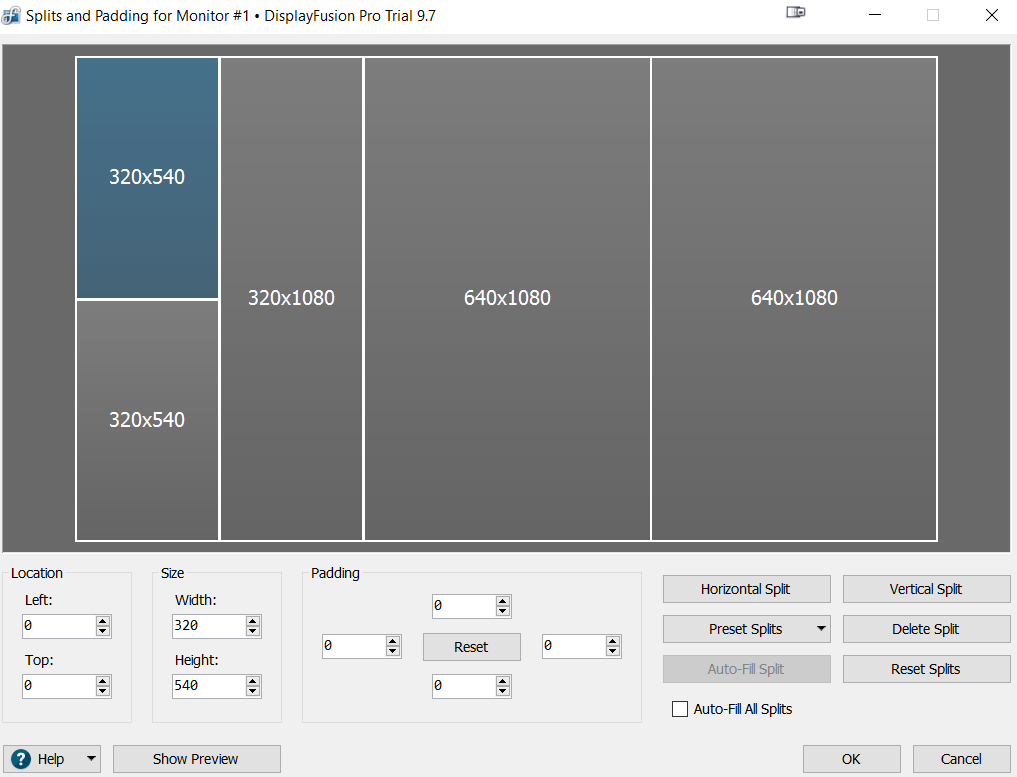
Заключительное слово
На мой взгляд, встроенная функция привязки Windows является отличной интеграцией. Я полностью доволен всем, что он делает, и мне просто нужны очень умеренные обновления. Например, автоматическое изменение размера при перемещении всех четырех окон. Однако он ограничен четырьмя сетками и не поддерживает несколько дисплеев. Если вам нужно приложение с широкими возможностями настройки, которое работает в сочетании со встроенной функцией Snap Windows, попробуйте FancyZone. Если у вас несколько экранов, Display Fusion – это наиболее настраиваемое приложение для эффективной организации нескольких рабочих пространств.
Также читайте Лучшее приложение для разделения групповых счетов для Android и iOS